|
Introducción:
El programa CesarUSA.com Clipboard (Portapapeles) es un programa de pegado de textos que es muy fácil de usar. Funciona en Microsoft Windows. El usuario selecciona el texto que quiere pegar de entre varios textos que ha guardado en las celdas de CesarUSA Clipboard. Si el usuario activa la función de Captura entonces el programa automáticamente captura y guarda en una de sus celdas todo texto que se guarde en el Tabledo de Pegado de Windows. El usuario puede bottar los textos no deseados o apagar la captura automática. Hay ocasiones en que la persona necesita escribir algo muy frecuentemente. Entonces se beneficiaría si guarda esas porciones de texto para poder pegarlos en vez de tener que escribirlos una y otra vez. El programa tiene botones y menús que permiten que el usuario pueda interactuar con el programa.
Cómo guardar textos en el programa: usted simplemente escribe o pega (selecciona, copia y pega) el texto en el espacio (la caja en blanco) superior del programa y luego pressiona el botón que dice "Add Entry" (Añadir Entrada). Hay un atajo para copiar textos usando el teclado: usted presiona simutáneamente las teclas Control (Ctrl) y la tecla c. El atajo para pegar los textos es Ctrl v.
Usted puede remover el contenido de cualquiera de las celdas (los espacios separados por líneas) si selecciona la celda y presiona el botón "Remove Selected" (Remover la Seleccionada).
Clear (Borrar contenido): este botón borra el contenido del espacio de entrada de información que se encuentra en la parte de arriba del programa, no el contenido que se encuentra guardado en las celdas. Antes de borrarlo usted puede decidir si quiere modificarlo y guardar esa nueva versión del texto en una nueva celda.
Capture Clipboard Data(Capture Información del Portapapeles de Windows): Esta función aparece en el menú de herramientas (Tools). Esta función hace una copia de todos lost textos que se guarden en el Tablero de Pegado de Windows (Portapapeles o Clipboard) y los coloca en de celdas del programa. Esta función viene desactivada debido a que generalmente no se quiere capturar todo lo que se compie en el Portapapeles, sino cuando se necesite. Para activarlo el usuario va al menu de herramientas (Tools), selecciona la opción que dice Capture Clipboard Data y selecciona On para activarla u Off para desactivarla. Si el usuario quiere capturar imagenes u otras cosas entoces puede usar la funcion de captura avanzada (Advanced Clipboard Manager en inglés) que se encuentra en la barra de herramientas (en el menu llamado Tools).
El menú de Captura (Capture) añade extra funciones de captura, pero estas son de captura de porciones de imagenes de la pantalla: 1) una para capturar una porción de la pantalla (la persona la selecciona usando el botón izquierdo del ratón: primero hace click en el lugar izquierdo y más alto de la área deseada, luego mantiene el botón pisado con el dedo mientras se baja hacia la derecha, y luego se suelta cuando se llegue a la parte más baja y derecha del área), 2) la de captura de ventana (Window) actualmente selecciona la parte interna de la ventana, no toda la ventana (planeamos cambiar esto para que capture toda la ventana), 3) la captura rápida de la página de internet que se esté viendo o la que se coloque en la dirección URL especifiada.
Add Entry: Usted coloca (escribe o pega) el contenido en la caja de entrada de información del programa y luego hace clic en el botón que dice "Add Entry".
Remove Selected (Remover la Seleccionada): Esta tecla permite borrar individualmente contenidos de celdas del programa. Usted coloca el cursor en la celda que quiere borrar y luego pisa el botón que dice "Remove Selected ".
Clear Windows System Clipboard (Borrar el Contenido del Tablero de Pegados de Windows): Esta función borra el contenido del Tablero de Pegados de Windows (Windows Clipboard).
Backup (Copia de Respaldo): Esta función hace una copia de respaldo de la información.
Restore (Restaurar): Esta función restaura la información que fué guardada por el programa.
Save Clipboard Data to File: Esta función permite darle un nombre al archivo en donde se va a guardar una copia de la información que se tiene en el programa.
Preview Clipboard Data: Esta función permite ver qué es lo que el Tablero de Pegado de Windows (Windows Clipboard) contiene.
Talking Clipboard: Esta función permite abrir un programa que puede leer en inglés los textos que se peguen en él. Si usted pega textos en inglés entonces los leerá aproximadamente como una persona que habla ese idioma los hablaría. Es una buena manera de tener una buena idea de cómo se pronunciarían en inglés y puede ayudar a aprender inglés.
Virtual Keyboard: Esta función activa un teclado en la pantalla.
Sound Recorder: Esta función activa una ventada en donde se pueden grabar sonidos.
Advanced Clipboard Manager: Esta función permite la captura de audio, mover y descargar archivos en el programa, capturar html, capturar imagenes, y capturar textos. Lo que capture es colocado en la sección que corresponda. Para ver lo que se ha capturado usted pisa en la marca que parece un simbolo de suma y entonces aparence abajo la lista de las capturas. Si usted selecciona alguna de las cosas que haya capturado entonces el contenido aparece en la ventana de abajo.
Change Text Color of List (Cambiar el Color del Texto de la Lista): Esta función cambia el color de las letras de todas las celdas al color deseado.
Change the Back Color of List (Cambiar el Color de Fondo de la Lista): Esta función cambia el color de fondo de todas las celdas.
Change the Text Font of List (Cambiar el Tipo de Letra de la Lista): Esta función cambia el tipo de letra de la lista: 1) cambia la fuente: por ejemplo a Time News Roman, 2) cambio a negrita, inclinada, o negrita inclinada, 3) cambio del tamaño de la letra.
Visit: Este menú abre páginas de CesarUSA.com en el navegador de interned que usted usa: 1) la página de este programa, 2) la página de programas de computación que tiene disponibles, y 3) la página principal de CesarUSA.com.
Este producto esta temporalmente en oferta por $8.
En caso de preguntas, problemas o dudas favor de contactarnos a: Cusainteresting@ Gmail.com
#######################################################################
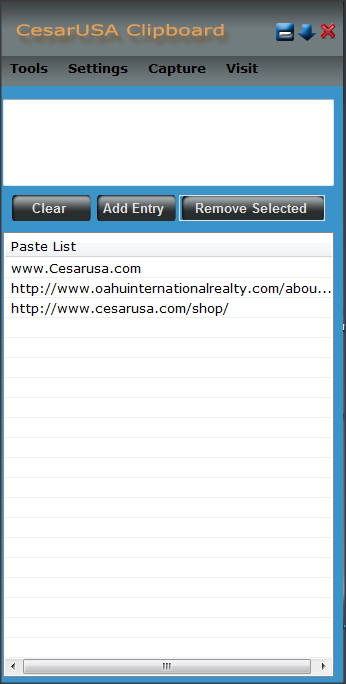
El precio es de 8 dólares (mas impuesto si el comprador es de California).
HAY 4 MANERAS DE COMPRARLO: 1) a través de un botón de PayPal, 2) a través de un botón de PayPal que usa un carrito de compras, 3) a través de nuestra página de compras, o 3) visitando la página de PayPal directamente:
Antes o después de comprarlo usted lo baja a su computadora, instalarlo, copiar los códigos llamados "Site Code" y "MID" que aparecen en una ventana gris con la que arranca el programa. Luego nos los envía junto con sus datos personales a nuestro correo electrónico para que nosotros le enviemos la clave de activación y el número de serie. El programa de da un tiempo de prueba que le permite usar el programa mientras recibe las claves para poder activar el programa.
COMPRA PARTIENDO DE UN BOTON DE PAYPAL (se proveen opciones para añadir el impuesto de California para los compradores que vivan en California, E.E.U.U.).
Nota: el precio es $8. Favor de ajustar el pago para reflejar el nuevo precio.
COMPRA POR MEDIO DE UN CARRITO DE COMPRAS DE PAYPAL:
Nota: el precio es $8. Favor de ajustar el pago para reflejar el nuevo precio.
COMPRA POR MEDIO DE NUESTRA PAGINA DE COMPRAS:
1) Como ye se explicó arriba: usted instala nuestra versión de prueba y anota (usted puede copiarlos y pegarlos a un documento de texto)) los dos códigos que aparecen en la ventana del programa de protección que aparece en cuando se ve una ventana gris. Los dos códigos son el "Site Code" y el "MID".
2) Va a nuestar página de compras, la cual está localizada en
https://www.dihomar.com/shop/ y se registra (pero apenas termine de entrar los datos va a aparecer un mensage que dice que ya usted estaba registrado). No se preocupe por el mensaje en rojo que aparece. Usted simplemente busca en su cuenta de correo electrónico un mensaje nuestro que confirma la registración que acaba de hacer. Usted usa el enlace que aparece en el correo para confirmar que la cuenta de correo electrónica es correcta y entra a nuestra página de compras al colocar el nombre de usuario que usted nos dió y la clave que usted seleccionó. Entonces termina de hacer la compra. El precio de el producto llamado CesarUSA Clipboard es de $15 (mas el impuesto si la compra es en California (USA) y si ese estado lo requiere para compras por internet). El producto subió de precio porque se añadieron nuevas funciones que generalmente no vienen con este tipo de productos y le aumentó el valor en el mercado.
Si por alguna razón usted no puede hacer el pago usando este método entonces favor usar uno de los otros métodos como el que aparece abajo y favor de disculparnos por la inconveniencia.
3) Luego nos envia un correo electrónico con su información de contacto, la información de la compra y los códigos (Site code y MID). Entonces le respondemos con las clave activación y el número de serie que usted copiará y pegará en los lugares correspondientes de la ventana gris de donde obtuvo los códigos "Site code" y "MID". De esta manera logra activar su licencia en el producto.
COMPRA DIRECTAMENTE POR MEDIO DE PAYPAL:
Para usar este método favor de:
1)
hacer click en este enlase o vaya a www.Paypal.com
2) hacer un pago de $8 mas el impuesto de California - lo pagan los que viven en California
3) envia un correo electrónico a Cusainteresting@ Gmail.com e incluye en él los datos para registrar la copia:
a) Su información de contacto (nombre completo, dirección, correo telefónico y teléfonos)
b) Cómo supo de nuesto programa de computación (Download.com, Softpedia, amigo, etc.)
4) Los datos de su compra (fecha, hora, y código de Paypal, si es que hay alguno)
4) La información de la copia que usted compró (nombre del programa, versión, el código llamado "Site Code" , y el código "MID". Estos códigos aparecen en la primera ventana gris que aparece cuando se arranca el programa después de haber sido instalado.
La versión 1.8 fue publicada el 28 de Junio del 2013. Mientras el usuario tiene abierto el Advanced Clipboard Manager (el Administrador Avanzado de Pegado de Textos) el usuario puede seleccionar uno o más archivos de imágenes (sin abrirlos) en el Explorador de Windows (Windows Explorer), pisar Ctrl c con el teclado para copiarlos, y esos serán guardados en la memoria temporal de Windows (en el Windows Clipboard) y estos serán guardados en el árbol (tree) de contenidos del Advanced Clipboard Manager (usted verá algo parecido a un simbolo + en el lado izquierdo de la parte que dice Images. Esta versión también arregla la parte de configuración (settings) de la función de envio de correos electrónicos. Este programa solo puede enviar correos electrónicos, todavía no los recibe. No guarda copia de los correos enviados, pero planeamos proveer esa función en el futuro. Por ahora cuando quiera guardar una copia de los correos electrónicos es mejor usar otro programa.
La versión 1.7 fué publicada el 23 de Junio del 2013. Arregla la captura automatica en la barra de herramientas (lo que en inglés aparece como Capture Clipboard Data), la cual había parado de funcionar. Esta versión también incluye arreglos al Administrador Avanzado de Pegado de Contenido (Advanced Clipboard Manager).
La versión 1.6 fué publicada el 30 de abril del 2013. Viene con un atajo para el teclado en pantalla de Windows, una ventana para pegado de textos avanzado y funcionalidad de envio de correos electrónicos.
La versión 1.5 fué publicada el 20 de abril del 2013. Mejora la captura de imágenes: 1) añade la captura de una región en la pantalla (el usuario usa el ratón para indicar el punto inicial tocandolo con el ratón y lo arrastra y suelta en el punto final de la selección), 2) captura de la parte interna de la ventana activa, 3) captura de la pantalla completa del computador.
La version 1.4 fué publicada el 18 de abril del 2013. Hace unas correcciones a la versión anterior y añade un menú de captura de porciones de pantalla pero que planeamos corregir y mejorar.
La version 1.3 fué publicada el 12 de abril del 2013. Añade un menú de contexto (un menú que aparece cuando se pisa el boton derecho del ratón en el programa). Ese menú tiene las siguientes funciones: Pegar, Editar, Guardar Como, Imprimir, Remover de la Lista, Cambiar el Color del Texto de la Lista, Cambiar el Color de Fondo de la Lista, Cambiar el Tipo de Letra de la Lista. El programa tiene un menú para cuando se imprime. Ese menú incluye las siguientes funciones: Configuración de las Impresiones, Vista Previa de la Impresión, e Imprimir.
La versión 1.2 fué publicada el 10 de abril del 2013. Añade la función de Tablero Lector de Textos (lee con voz femenina en inglés lo que se pegue en la ventanilla de entrada de datos de ese tablero). Esta versión arregla algunos problemas que la versión 1.1 tenía.
La versión 1.1 y fué publicada en en sitio CesarUSA.com el 7 de abril del 2013. Añade un menu a la versión original.
La versión 1.0 fué publicada el 2 de abril del 2013.
Sugerencias:
Apreciamos sugerencias, quejas, y comentarios que ayuden a mejorar el programa y el sitio de Internet. |

